هل تواجه مشاكل مع موقع WordPress الخاص بك ؟ غالبًا ما تساعد نصائح WordPress السريعة هذه في حل المشكلات الشائعة مثل الشاشة البيضاء الفارغة وأخطاء 403 أو 404 أو 503 والروابط الثابتة المعطلة ومشكلات توافق المكونات الإضافية والقوالب وغيرها الكثير.
نصائح وحيل WordPress:
هل هناك شيء خاطئ في موقع WordPress الخاص بك ؟ يجدر دائمًا تجربة هذه الأشياء لاستكشاف المشكلة وإصلاحها.
ما عليك سوى النقر فوق الزر “حفظ التغييرات” الموجود على شاشة الروابط الثابتة لتحديثها.
1. إعادة تعيين الروابط الثابتة
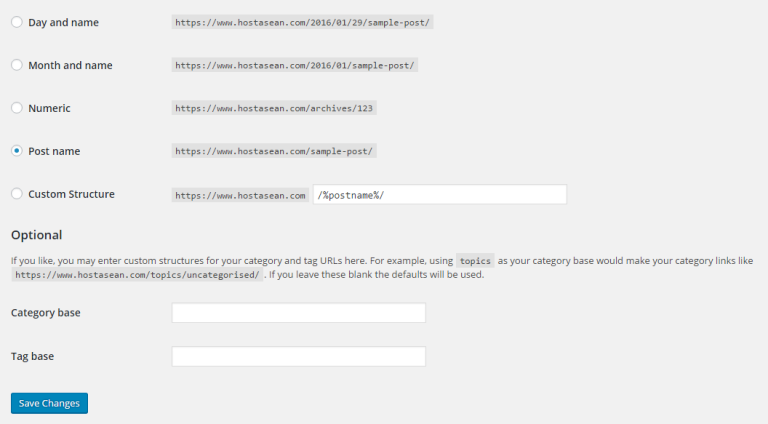
انتقل إلى الإعدادات -> الروابط الثابتة وانقر على زر الحفظ لتحديثها. يعمل هذا على إصلاح مجموعة متنوعة من الأخطاء 404 و 503 وأخطاء أخرى.
2. قم بتحميل الموقع على هاتفك (عبر 3G / 4G)
غالبًا ما تكون المشكلة مجرد مشكلة اتصال ، فحاول تبديل هاتفك إلى بيانات الجوال بدلاً من شبكة WiFi ومعرفة ما إذا كان يتم تحميله هناك لمعرفة ما إذا كنت أنت وحدك.
3. تحقق باستخدام موضوع قياسي
إذا كنت تشك في أن المظهر الخاص بك قيد التشغيل ، فجرّب أحد سمات WordPress الافتراضية فقط للتأكد من أن كل شيء يعمل.
4. قم بإلغاء تنشيط المكونات الإضافية
إذا كان هناك شيء لا يعمل بشكل صحيح ، فحاول إلغاء تنشيط المكونات الإضافية. كما أنه يساعد على تسريع موقعك إذا قمت بإزالة أي مكونات إضافية لا تحتاجها.
5. لا يمكنك حتى تسجيل الدخول إلى مدير WordPress؟
قم بتسجيل الدخول إلى FTP باستخدام عميلك المفضل ، وانتقل إلى مجلد wp-content / plugins وأعد تسمية اسم المجلد لأي مكونات إضافية تريد إلغاء تنشيطها.
6. امسح ذاكرة التخزين المؤقت!
يجب أن يستخدم الجميع مكونًا إضافيًا للتخزين المؤقت ، فغالبًا ما ستحتاج إلى مسح ذاكرة التخزين المؤقت قبل أن تصبح التغييرات قابلة للعرض على الموقع.
7. محو ذاكرة التخزين المؤقت ، ألا تزال غير محدثة؟
إذا كنت زائرًا متكررًا لموقعك ، فمن المحتمل أن يكون متصفح الويب لديك قد قام بعمل نسخة محلية. جرب “التحديث الصعب” بالضغط على Ctrl + F5 على Windows أو Cmd + R على Mac.
8. قارن بين ما تم تسجيله في مقابل عدم تسجيل الدخول
هل يبدو موقعك مختلفًا إذا قمت بتسجيل الدخول باستخدام حساب المسؤول الخاص بك؟ قد يكون لديك ملفات قديمة مخبأة تظهر للمستخدمين الضيوف ، تأكد من أنهم يرون ما تراه.
9. جرب متصفحات مختلفة
إذا كان يبدو غير صحيح تمامًا بدلاً من عدم العمل على الإطلاق ، فجرب متصفحًا مختلفًا مثل Chrome أو Firefox لمعرفة ما إذا كان يتم عرضه بشكل صحيح.
10. قم بتحديث WordPress والإضافات والسمات
غالبًا ما يكون التحديث هو كل ما يحتاجه الموقع ليعمل مرة أخرى. تأكد من عمل نسخة احتياطية – قد يؤدي عدم توافق المكون الإضافي بعد التحديثات إلى حدوث مشكلات أيضًا.